Як вимкнути чат для зустрічі в Zoom

Дізнайтеся, як вимкнути чат у Zoom або обмежити його використання. Ось корисні кроки для зручного використання Zoom.
Технології назавжди змінили світ, у якому ми живемо. Це правда, чи не так? Виконання наших повсякденних завдань за допомогою технологій не тільки робить це простіше, але й розважає. І особливо за допомогою віртуальних помічників, таких як Google Home і Amazon Alexa, весело мати компанію.
Ми всі знаємо про Google Nest Hub, чи не так? Що ж, Google Nest Hub Max – це в основному розширена версія віртуального помічника Google Home . На відміну від Google Home, Google Nest Hub Max оснащений 10-дюймовим розумним дисплеєм, який дозволяє нам одразу переглядати всю інформацію. А також вбудована камера!

Джерело зображення: The Verge
На екрані Google Nest Hub ви можете переглядати щоденні оновлення завдань, погоду, нагадування та важливі події, статус щоденних поїздок і, можливо, все інше, що ви можете уявити. Крім того, одна з основних функціональних можливостей, яку пропонує центр Google Nest, полягає в тому, що ви можете контролювати всі свої розумні прилади, включаючи освітлення, розетки, камеру, кавоварку, телевізор, дверний дзвінок і все, що є у вас вдома, на приладовій панелі Google Nest Hub. Ви можете краще контролювати свою розумну домашню техніку, оскільки Google Nest Hub в одиночку дозволяє контролювати всі гаджети та прилади на одній платформі.
Читайте також: 6 найкращих динаміків Google Assistant, які можна купити за гроші
Отже, якщо вам пощастило володіти цим інтуїтивно зрозумілим гаджетом або ви сподіваєтеся придбати його найближчим часом у майбутньому, ось кілька речей, які можна спробувати в Google Nest Max, щоб максимально використати це чудове технологічне чудо.
Трансляція повідомлення
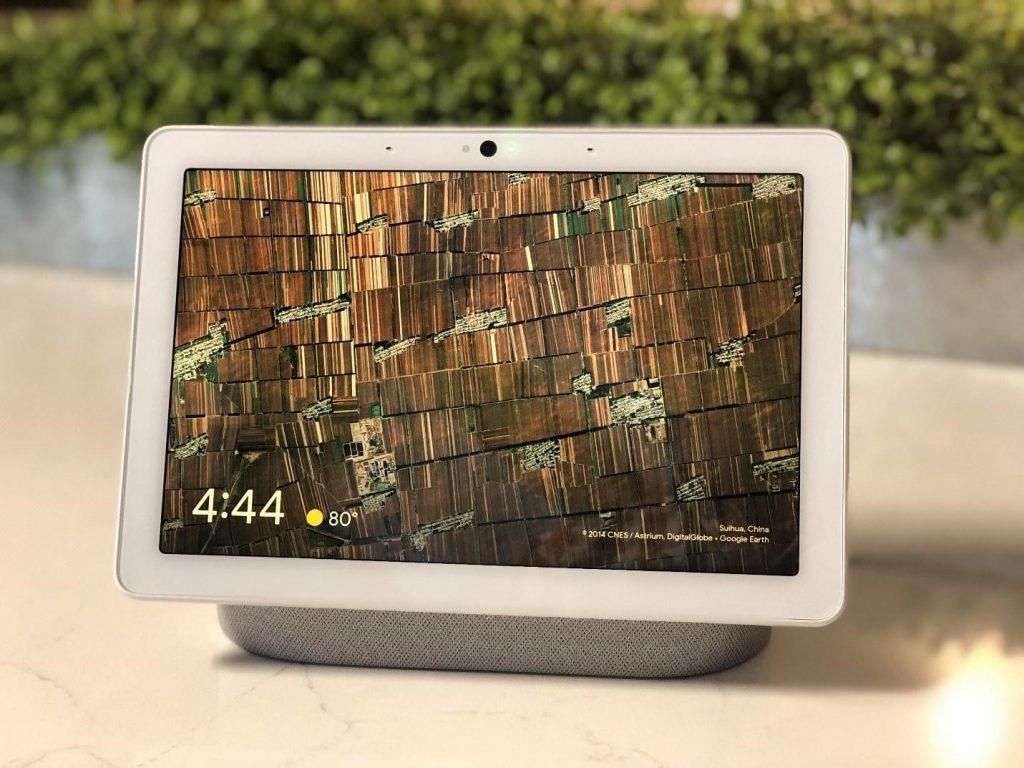
Джерело зображення: CNET
Чи знаєте ви, що ви можете використовувати свій Google Nest Hub, щоб передати повідомлення іншому члену сім’ї, скажімо, вашому чоловікові, дітям або будь-якому гостю, який просто сидить у сусідній кімнаті (Так, іноді нам лінь вставати). Звичайно, ви можете! Ви можете використовувати свій пристрій Google Nest Hub, щоб передати повідомлення будь-кому, якщо вони занадто далеко в будинку або, можливо, перебувають у іншій кімнаті. Ось що вам потрібно зробити.
Перейдіть на сторінку домашнього перегляду на своєму пристрої Google Nest Hub, провівши пальцем по екрану вниз.
Торкніться значка «Повідомлення трансляції».
Запишіть своє повідомлення і все!
Керуйте налаштуваннями еквалайзера
Google Nest Hub має не тільки розумний дисплей, але й звукові можливості. Наприклад, Google Home Nest Hub Max підтримує виняткову якість звуку та дозволяє насолоджуватися басами та відчувати кращу загальну музику в порівнянні з його попереднім варіантом. Але не завжди ми любимо слухати музику з посиленням баса, чи не так? Іноді ми хочемо насолоджуватися настроєм під тихі заспокійливі пісні. Отже, щоб налаштувати налаштування еквалайзера, запустіть програму Google Home на своєму смартфоні та торкніться імені пристрою. Торкніться кнопки налаштувань еквалайз��рів у верхньому правому куті. Тепер перетягніть звукову панель, щоб налаштувати рівень низьких частот відповідно до ваших уподобань.
Читайте також: Google I/O: все, що вам потрібно знати
Встановіть навколишнє середовище
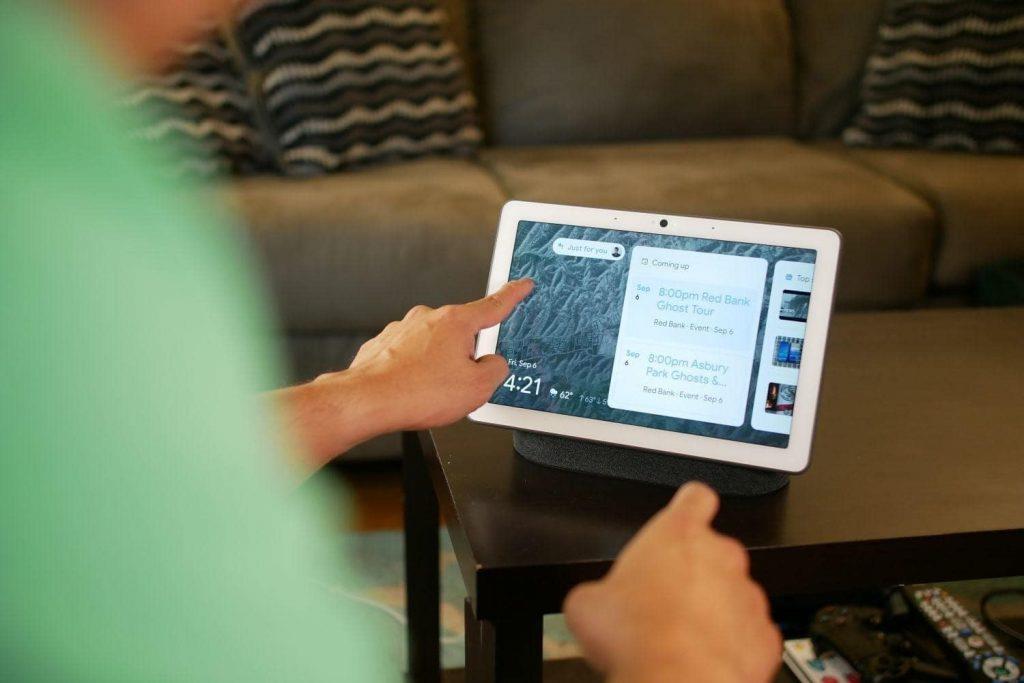
Джерело зображення: Digital Trends
Google Nest Hub — це один із найкращих пристроїв, який допомагає налаштувати правильне середовище відповідно до вашого оточення. А оскільки Google Home Nest Hub оснащений розумним дисплеєм і датчиками освітлення, він гарантує, що яскравість дисплея добре налаштована відповідно до навколишнього середовища. Він ідеально впишеться в домашню обстановку та інтер’єр.
Надсилайте відеоповідомлення
Google Nest Hub Max поставляється з вбудованою камерою, тож ви можете максимально використовувати її для спілкування зі своїми близькими. Тож замість того, щоб телефонувати їм, чому б не здивувати своїх друзів чи членів сім’ї, надіславши швидке відеоповідомлення , чи не так? Ось що вам потрібно зробити.
Джерело зображення: Variety
Скажіть «Окей, Google, надішліть відеоповідомлення на [ім’я контакту]».
Запишіть своє швидке відеоповідомлення, але переконайтеся, що воно вміщується в 30 секунд. І це все!
Слідкуйте за своїм будинком
Дякуємо Google за включення камери в пристрій Nest Hub. Тож тепер, навіть якщо ви далеко від свого дому, ви можете стежити за своїм будинком за допомогою програми Google Home. Ви можете бачити, чим займаються ваші діти, поки вас немає, і стежити за ними, щоб переконатися, що вони добре працюють.
Джерело зображення: The Daily Dot
Для цього запустіть програму Google Home на своєму смартфоні.
Торкніться кнопки «Переглянути Nest Cam» у нижньому лівому куті.
І знаєте, що краще? Ви також можете надіслати повідомлення та почати двосторонню розмову за допомогою свого пристрою Nest Hub Max. Тож наступного разу, поки вас немає, не забудьте привітати своїх дітей!
Також не забудьте перевірити 7 дивовижних речей, які ви можете спробувати на пристрої Google Nest Hub .
Отже, люди, що ви думаєте про останній розумний дисплей Google Nest Hub Max? Google Nest Hub Max – це винятковий пристрій, який може зробити ваш розумний дім ще більш насиченим і розважальним. Ось кілька речей, які можна було спробувати в Google Nest Hub Max, щоб максимально використовувати 10-дюймовий розумний дисплей.
Дізнайтеся, як вимкнути чат у Zoom або обмежити його використання. Ось корисні кроки для зручного використання Zoom.
Дізнайтеся, як видалити непотрібні сповіщення Facebook та налаштувати систему сповіщень, щоб отримувати лише важливі повідомлення.
Досліджуємо причини нерегулярної доставки повідомлень на Facebook та пропонуємо рішення, щоб уникнути цієї проблеми.
Дізнайтеся, як скасувати та видалити повідомлення у Facebook Messenger на різних пристроях. Включає корисні поради для безпеки та конфіденційності.
На жаль, пісочниця Minecraft від Mojang відома проблемами з пошкодженими світами. Прочитайте наш посібник, щоб дізнатися, як відновити ваш світ та уникнути втрати прогресу.
Щоб знайти приховані чати Microsoft Teams, дотримуйтесь простих порад, щоб повернути їх у видимість і вести ефективну комунікацію.
Вам важко підключити свою консоль PS5 до певної мережі Wi-Fi або Ethernet? Ваша PS5 підключена до мережі, але не має доступу до Інтернету.
Вчасно надсилайте нагадування команді, плануючи свої повідомлення Slack, дотримуючись цих простих кроків на Android і deskrop. Тут ви знайдете корисні поради та кроки щодо планування повідомлень на Slack.
Telegram вважається одним із найкращих безкоштовних додатків для обміну повідомленнями з кількох причин, зокрема надсилаючи високоякісні фотографії та відео без стиснення.
Дізнайтеся, як вирішити проблему, коли Google Meet не показує вашу презентацію. Огляд причин та способів усунення несправностей.








